14 formas de recuperar las ventas de carros abandonados de WooCommerce
¿Buscas formas de recuperar las ventas de carritos abandonados de WooCommerce?
De media, entre el 60 y el 80% de las personas que añaden artículos a su carrito no compran. Esto significa que si tienes una tienda online, estás perdiendo muchas ventas
En este artículo, compartiremos consejos probados para recuperar las ventas del carrito abandonado de WooCommerce con ejemplos reales.
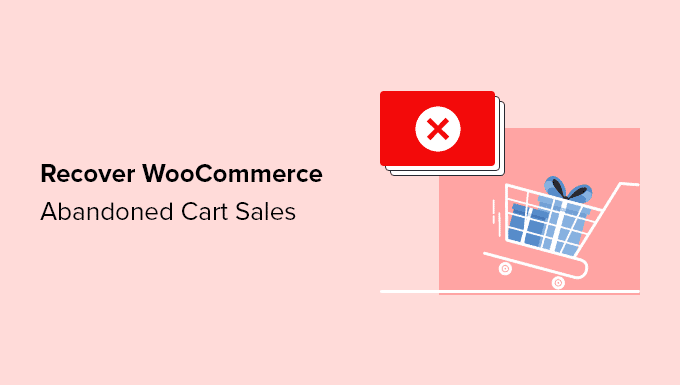
¿Por qué recuperar las ventas de carros abandonados en WooCommerce?
Cuando los usuarios añaden un producto a su carrito, inician el proceso de transacción. En las tiendas físicas, la gente rara vez abandona sus carritos. Sin embargo, la tasa de abandono de carros puede llegar al 80% en las compras online.
Hay muchas razones por las que la gente abandona los carros de la compra sin terminar de comprar. Algunas de las más comunes son los elevados costes de envío, la lentitud del proceso de compra y el hecho de tener que iniciar sesión o crear una cuenta.
Si quieres reducir las tasas de abandono de carros, tienes que abordar estos factores en tu sitio web de WooCommerce. Haciendo pequeños ajustes, puedes recuperar una parte importante de las ventas que estás perdiendo ahora.
Dicho esto, echemos un vistazo a algunas de las formas más eficaces de recuperar las ventas de carritos abandonados de WooCommerce.
1. Recuerda a los usuarios los artículos del carrito con ventanas emergentes de salida
Las ventanas emergentes de intención de salida aparecen cuando un usuario está a punto de abandonar tu sitio web. Aparecen exactamente cuando el ratón del usuario abandona la ventana del navegador. Es probable que hayas visto una de estas sobreimpresiones en muchos de los mejores sitios web de WordPress, ya que ofrecen resultados increíbles
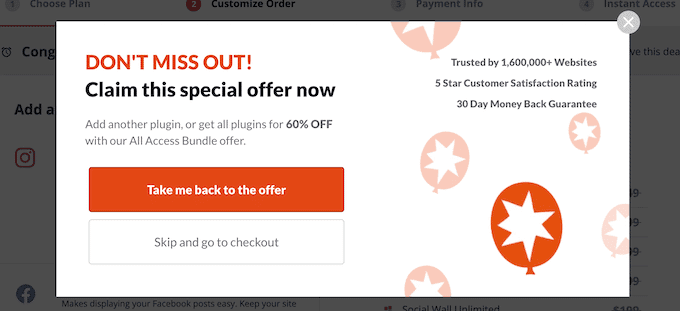
A menudo puedes recuperar entre el 3 y el 8% de las ventas de carritos abandonados ofreciendo a los clientes cupones exclusivos o envíos gratuitos.
¿Pero qué pasa si ya ofreces un descuento, y se aplica al carrito?
Algunos usuarios empiezan a dudar de sus decisiones de compra en el último momento. A veces tienen una pregunta que no se responde, lo que lleva a un carrito abandonado. Otras veces, necesitan asegurarse de que están tomando la mejor decisión.
En ese caso, puedes crear una ventana emergente que dé a los usuarios la opción de obtener respuesta a sus preguntas, como ésta de OptinMonster.
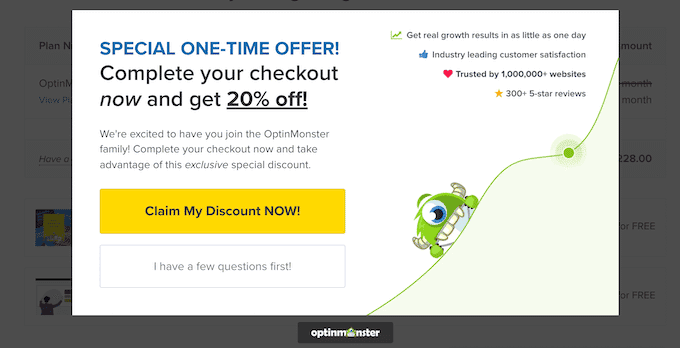
Si hacen clic en el botón "Reclamar mi descuento ahora", la ventana emergente se cierra y permite al usuario finalizar la compra.
Alternativamente, si tienen una pregunta, pueden hacer clic en el botón "¡Tengo algunas preguntas primero!", que carga un formulario de contacto dentro de la ventana emergente. La pregunta se envía a nuestro equipo de soporte para que podamos ayudar al cliente.
Esta única ventana emergente nos ha ayudado a recuperar decenas de miles de ventas perdidas sólo en un mes.
¿Quieres añadir ventanas emergentes de intención de salida en tu tienda de WooCommerce?
Te recomendamos que utilices OptinMonster porque es el mejor plugin de ventanas emergentes para WordPress y el mejor software de optimización de la conversión del mercado
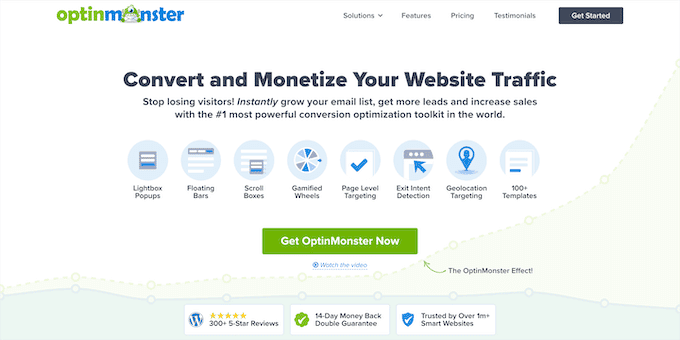
Te ayuda a convertir a los visitantes del sitio web que abandonan en suscriptores y clientes.
Nota: El fundador de WPMundobytes, Syed Balkhi, creó OptinMonster para resolver este problema en nuestro negocio, y ahora es la solución líder en la industria, sirviendo miles de millones de impresiones cada mes.
Para obtener instrucciones detalladas, consulta nuestra guía sobre cómo crear una ventana emergente de WooCommerce para aumentar las ventas.
2. Enviar a los suscriptores notificaciones de carros abandonados
Las notificaciones push te permiten conectar con tus visitantes después de que abandonen tu tienda. Estos mensajes se mostrarán en el navegador de tu suscriptor incluso cuando no esté navegando activamente por tu tienda.
Cuando un cliente abandona su cesta, puedes enviar un mensaje push para que vuelva.
Aquí tienes un ejemplo de notificación push para animar a los usuarios a completar sus compras.
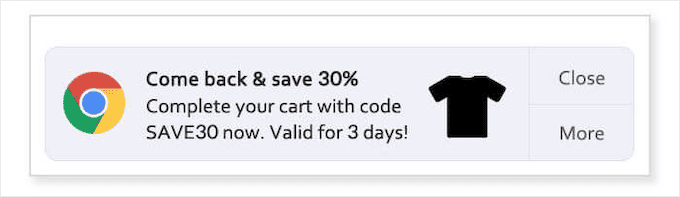
La forma más sencilla de hacerlo es con PushEngage. Es el mejor software de notificaciones web push del mercado, utilizado para enviar más de 15.000 millones de mensajes push cada mes.
Puedes configurar fácilmente las notificaciones push de carritos abandonados que se enviarán automáticamente.
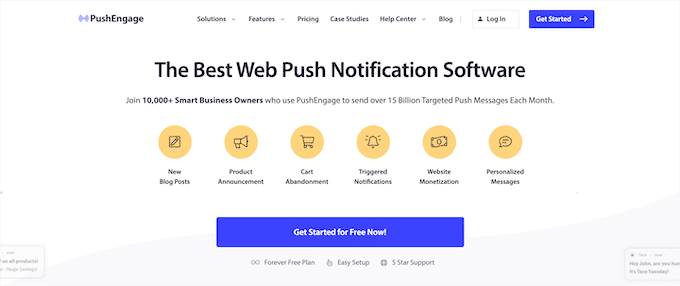
Para más detalles, consulta nuestra guía sobre cómo añadir notificaciones web push a WordPress.
También puedes empezar con el versión gratuita del plugin que te permite enviar 30 campañas de hasta 200 suscriptores cada mes.
Otra cosa que puedes hacer es enviar un correo electrónico de carrito abandonado a los suscriptores de tu lista de correo electrónico
Esto es similar a las notificaciones push, pero en su lugar enviarás un correo electrónico a aquellos que no completaron una compra. Para saber más, consulta nuestra guía sobre cómo crear un boletín electrónico.
3. Haz que el carrito de WooCommerce sea visible y notorio
Muchos clientes simplemente quieren guardar artículos en su cesta para revisarlos más tarde. Sin embargo, los periodos de atención de los seres humanos son muy cortos, especialmente cuando se trata de Internet.
Tus clientes pueden olvidar que han añadido artículos a su cesta de la compra. Mostrar un icono del carrito de la compra y hacerlo más visible recordará a los usuarios los artículos que han guardado.
Por eso ves un icono de carrito de la compra limpio y sencillo en todas las pantallas del sitio web de Amazon.com.
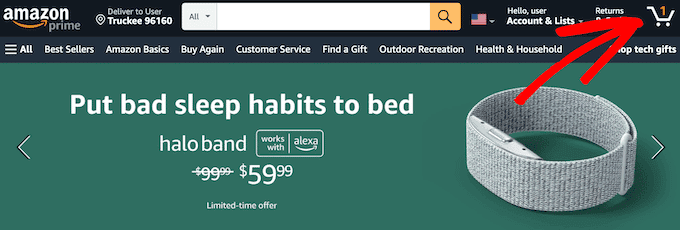
Casi todos los buenos temas de WooCommerce vienen con un icono dedicado al carrito de la compra en la parte superior de la página o en los menús de navegación
Sin embargo, si tu tema no lo tiene, tendrás que añadirlo por separado.
Para ello, simplemente instala y activa el Carro de menús de WooCommerce plugin. Para más detalles, consulta nuestra guía paso a paso sobre cómo instalar un plugin de WordPress.
Tras la activación, tienes que visitar WooCommerce " Configuración de la cesta del menú para configurar los ajustes del plugin. En esta página, puedes personalizar tu menú y elegir a qué menú añadir el icono del carrito.
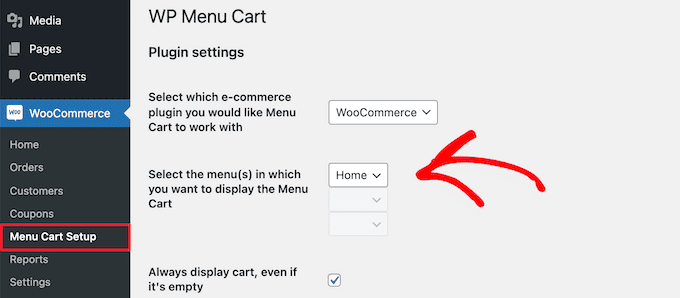
A continuación, asegúrate de hacer clic en el botón "Guardar" para guardar la configuración.
Ahora puedes visitar tu tienda para ver el icono del carrito en el menú de navegación.
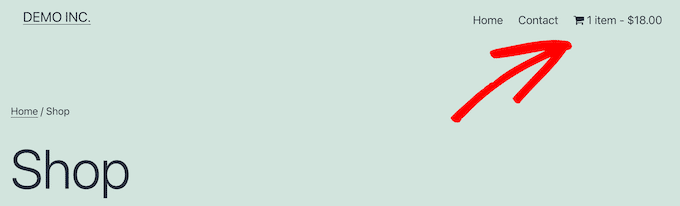
4. Evita los altos gastos de envío y los costes ocultos
Los altos costes de envío son una de las principales razones del abandono del carrito de la compra.
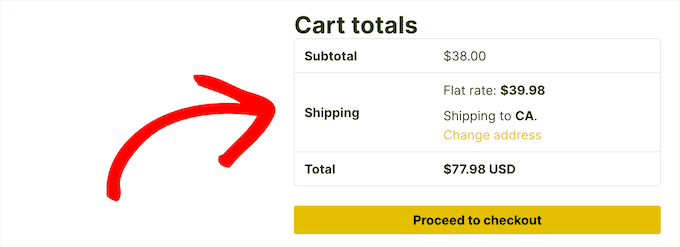
Puedes abordar el problema de los gastos de envío mostrando los gastos de envío de inmediato. Si conoces el coste de envío exacto, puedes mostrarlo fácilmente en la descripción del producto o en la página de precios
Sin embargo, muchas tiendas venden productos con precios variables, lo que dificulta la estimación de los gastos de envío.
Por suerte, hay varios complementos y plugins de WooCommerce que puedes utilizar para calcular los precios variables y los gastos de envío.
Te recomendamos que utilices Table Rate Shipping porque te permite definir los gastos de envío variables para cada uno de los productos de tu tienda.
Simplemente añade una opción de envío adicional a las páginas de producto de tu WooCommerce.
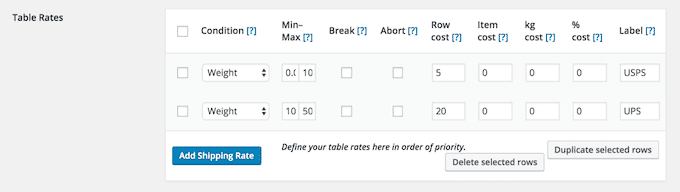
Esto permite a tus usuarios ver los gastos de envío de todos los productos, incluso los que tienen precios variables, antes de añadirlos a su cesta.
Alternativamente, puedes incorporar el coste de envío en el precio de tu producto y luego anunciar el envío gratuito para aumentar tus conversiones.
5. Habilitar el pago de invitados sin crear una cuenta
Muchas tiendas de comercio electrónico quieren que los usuarios creen una cuenta para agilizar las compras en el futuro. Sin embargo, muchos clientes no quieren crear otra cuenta sólo para comprar un producto.
Al habilitar la función de pago de invitados en WooCommerce, permites a los clientes comprar los productos que les gustan sin tener que registrarse.
Para ello, sólo tienes que ir a WooCommerce " Configuración y haz clic en la pestaña "Cuentas y privacidad".
A continuación, marca la casilla "Pago de invitados".
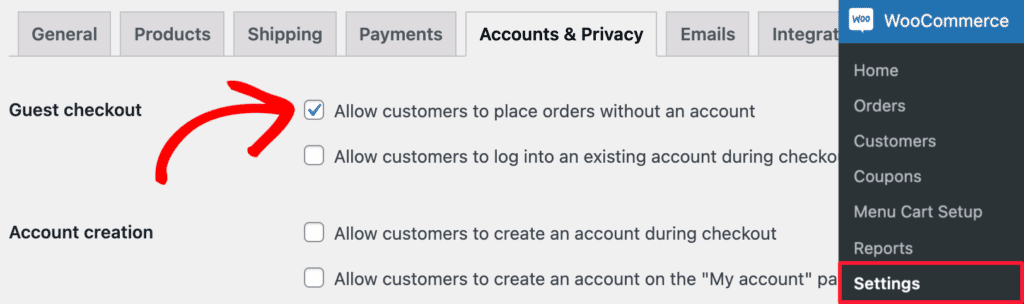
No te preocupes, seguirás pudiendo almacenar la información del cliente que necesitas para procesar el pedido, a la vez que eliminas un paso de tu proceso de pago.
6. Acelera el proceso de compra de WooCommerce
¿Te has fijado alguna vez en la velocidad vertiginosa de Amazon.com? Eso es porque un solo segundo de retraso en el tiempo de carga de la página puede costar a la empresa millones de dólares.
Según un estudio de caso de StrangeLoop en el que participaron Amazon, Google y otros grandes sitios, un retraso de 1 segundo en el tiempo de carga de la página puede provocar una pérdida del 7% en las conversiones, un 11% menos de visitas a la página y una disminución del 16% en la satisfacción del cliente.
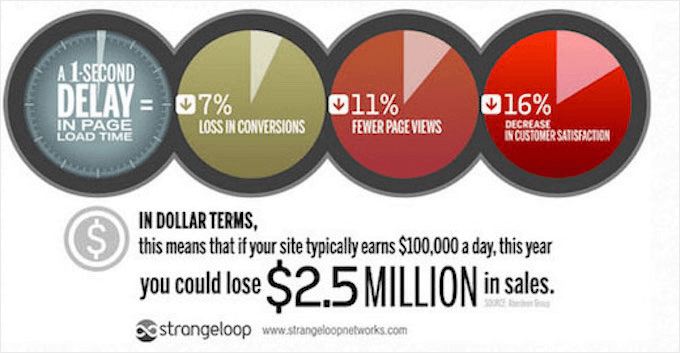
Para mejorar la velocidad y el rendimiento de tu WooCommerce, consulta nuestra guía definitiva sobre cómo aumentar la velocidad y el rendimiento de WordPress.
Para mejorar la experiencia de pago, también puedes consultar nuestra guía sobre cómo personalizar la página de pago de WooCommerce de forma sencilla.
7. Ofrecer varios métodos de pago durante la compra
La falta de opciones de pago es otra de las razones por las que los clientes abandonan sus carritos guardados. Por eso, los expertos en conversión siempre recomiendan añadir múltiples métodos de pago para reducir el abandono de carros.
WooCommerce facilita la adición de múltiples métodos de pago como tarjeta de crédito, PayPal y otros. Sólo tienes que ir a WooCommerce " Configuración y haz clic en la pestaña "Pagos" para ajustar la configuración de los pagos.
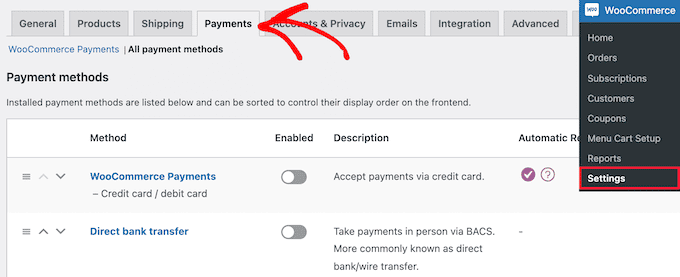
Cada pasarela de pago tiene diferentes tarifas en las transacciones que debes revisar como propietario de un negocio.
Por ejemplo, en nuestro MonsterInsights ofrecemos tanto la opción de tarjeta de crédito como la de PayPal.
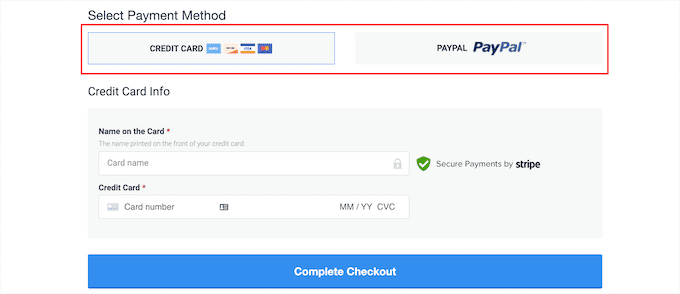
8. Utiliza eficazmente los trucos de urgencia y escasez en las páginas de productos y carritos
La escasez y la urgencia son trucos utilizados por los vendedores desde la antigüedad. Los sitios web de comercio electrónico utilizan esta táctica mostrando existencias limitadas de productos u ofertas de descuento por tiempo limitado.
Booking.com hace un gran trabajo utilizando tanto la urgencia como la escasez en sus páginas de anuncios de hoteles.
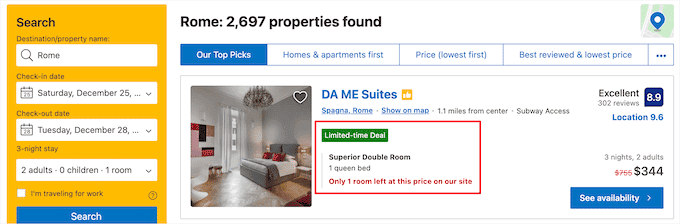
Hay varias formas de implementar la urgencia y la escasez en tu tienda.
La primera es utilizar OptinMonster. Viene con una función de cuenta atrás que puedes añadir fácilmente a tus campañas.
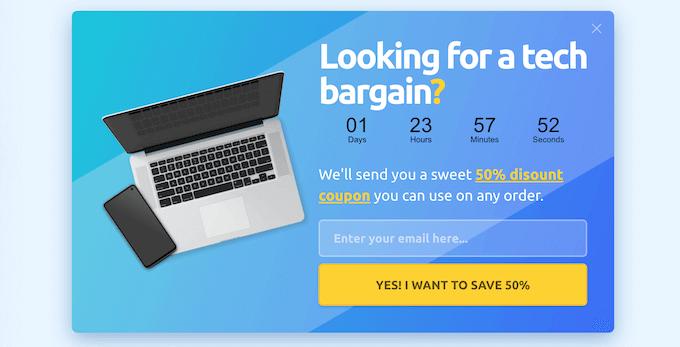
Para más detalles, consulta nuestra guía sobre cómo añadir un temporizador de cuenta atrás en WordPress.
Lo siguiente es utilizar SeedProd. Es el mejor plugin constructor de páginas de WordPress del mercado, utilizado por más de 1 millón de sitios web.
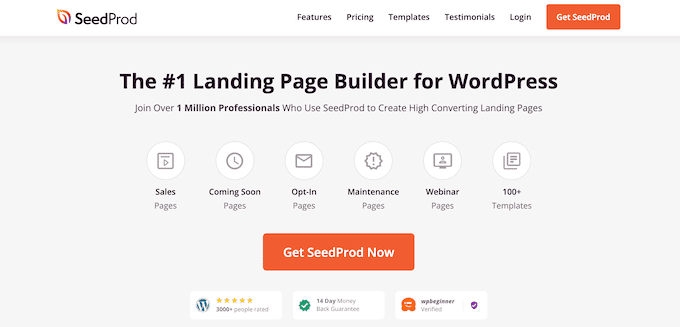
Te permite construir páginas de carrito de WooCommerce completamente personalizadas con el constructor de arrastrar y soltar
Además, viene con todo tipo de elementos para impulsar la conversión, como temporizadores de cuenta atrás, testimonios, productos populares y mucho más.
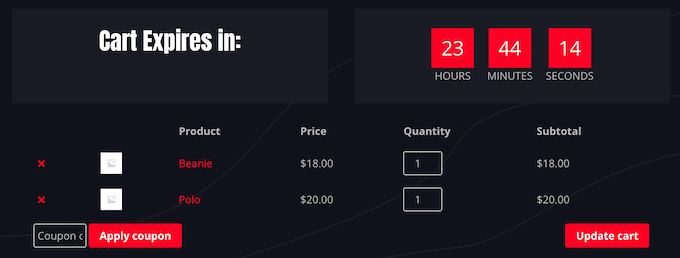
Para más detalles, consulta nuestra guía sobre cómo crear una página de carrito de WooCommerce personalizada sin código.
9. Utiliza el FOMO para disuadir el abandono del carrito de WooCommerce
El FOMO o "miedo a perderse algo" es un término psicológico que describe la ansiedad por perderse algo emocionante y de moda.
Como propietario de una tienda WooCommerce, puedes aprovechar este comportamiento humano con tu estrategia de marketing para desalentar el abandono del carrito.
La forma más fácil de implementar el FOMO es con TrustPulse. Es el mejor plugin de prueba social para WooCommerce para ayudar a mejorar las conversiones y conseguir más ventas
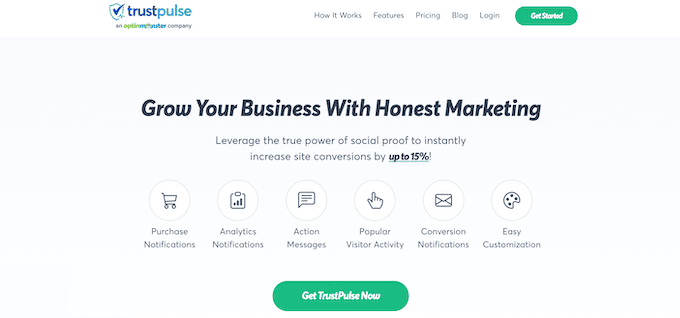
Cuando los clientes estén a punto de completar su compra, verán una notificación de otros clientes que también han comprado. Esto ayudará a animar a los usuarios a completar su compra y les dará confianza en su decisión.
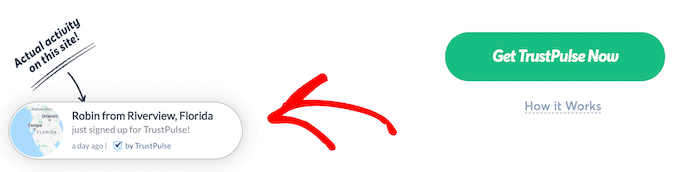
TrustPulse facilita la configuración de estas notificaciones. Puedes instalarlo en tu tienda online sin necesidad de código y personalizar las notificaciones para que coincidan con tu marca
Para más detalles, consulta nuestra guía sobre cómo utilizar el FOMO para aumentar las conversiones.
10. Facilita a los clientes la respuesta a sus preguntas
Otra gran razón para el abandono del carrito es la falta de información. Es posible que tus clientes sigan teniendo preguntas sobre el producto, y si no pueden encontrar respuestas rápidamente, simplemente se irán.
Una forma fácil de responder a las preguntas de los usuarios es añadir preguntas frecuentes sobre el producto. Puedes utilizar Fichas de producto personalizadas plugin para añadir una pestaña separada con preguntas frecuentes.
Lo primero que tienes que hacer es instalar y activar el plugin. Para más detalles, consulta nuestra guía paso a paso sobre cómo instalar un plugin de WordPress.
Después, sólo tienes que abrir la página del producto donde quieres añadir una sección de preguntas frecuentes
A continuación, en la sección "Datos del producto" haz clic en la opción "Pestañas personalizadas" y entonces podrás introducir las preguntas frecuentes de tu producto en la nueva pestaña.
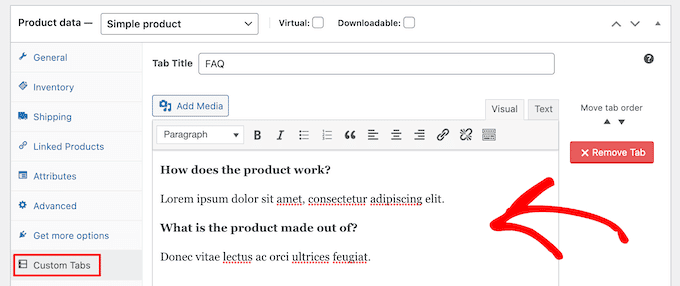
También puedes utilizar el botón SeedProd mencionado anteriormente para añadir una sección de preguntas frecuentes a tus páginas de producto de WooCommerce fácilmente
Para más detalles, consulta nuestra guía sobre cómo personalizar las páginas de producto de WooCommerce.

Sin embargo, no puedes cubrir todas las preguntas de los clientes en una sección de preguntas frecuentes. Aquí es donde entra en juego el soporte por chat en vivo
El chat en vivo te permite responder rápidamente a las preguntas de tus visitantes y ayudarles a avanzar en la finalización de su compra
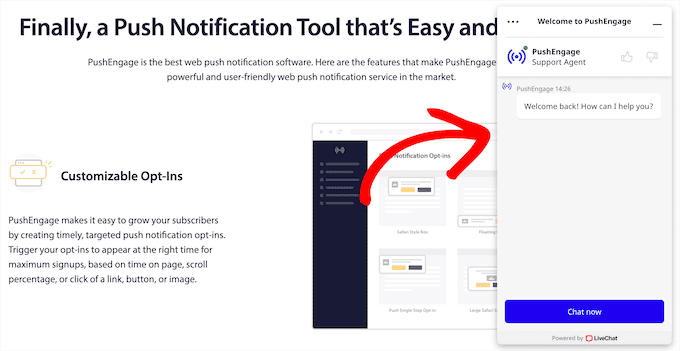
Para añadir un chat en vivo a WooCommerce recomendamos utilizar LiveChat. Es el mejor software de chat en vivo del mercado
Te permite añadir fácilmente un chat en vivo a tu tienda de WooCommerce y responder instantáneamente a las preguntas.
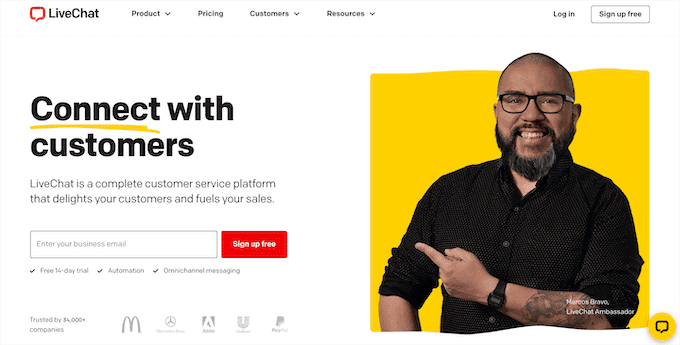
Para más detalles, consulta nuestra guía sobre cómo añadir LiveChat a tu tienda de WooCommerce y aumentar las ventas.
Alternativa: Si estás buscando un software de chatbot, entonces echa un vistazo a ChatBot.com para automatizar completamente tu chat en vivo de WooCommerce
11. Añade potenciadores de confianza a la página del carrito de WooCommerce para generar confianza
La gente es más cautelosa cuando compra en línea, sobre todo cuando compra en una tienda de la que nunca ha oído hablar
En este caso, los clientes buscan señales de confianza para asegurarse de que están comprando en un negocio legítimo y de que su información personal y de pago está segura.
En primer lugar, debes asegurarte de que tu sitio web utiliza un certificado SSL. Un certificado SSL ayuda a proteger los datos de tu sitio web y es un requisito para procesar los pagos en línea
Para más detalles, consulta nuestra guía sobre cómo obtener un certificado SSL gratuito para tu sitio web de WordPress.
También puedes añadir testimonios de clientes a la página de tu carrito para ayudar a crear una prueba social
En AIOSEO presentamos un testimonio de un cliente directamente en la página del carrito del usuario.
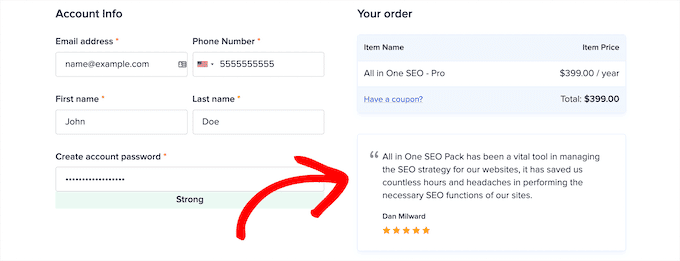
Para añadir opiniones y testimonios de usuarios, consulta nuestra guía sobre cómo añadir testimonios rotativos en WordPress.
Por último, puedes considerar la posibilidad de añadir insignias de seguridad en el pie de página de tu sitio web, en las páginas de compra y en el carrito. Puedes obtener estos certificados simples de diferentes agencias de seguridad y confianza en Internet, como Norton, McAfee, Better Business Bureau, etc.
Mostramos insignias de confianza en nuestro TrustPulse en la página de pago del usuario:
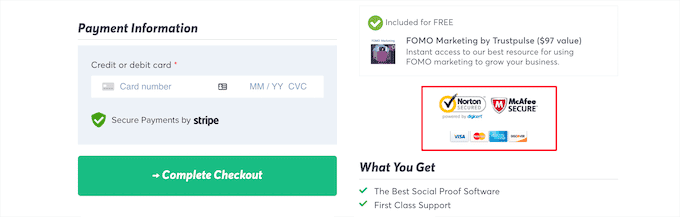
12. Facilita el contacto con tu equipo
Añadir secciones de preguntas frecuentes sobre el producto y soporte de chat en vivo es estupendo. Sin embargo, algunos usuarios no querrán utilizar el chat en directo y no tienen prisa por tomar una decisión
En este caso, debes ofrecer alternativas, para que tus clientes puedan utilizar el método de contacto que prefieran
Uno de los métodos más comunes es añadir un formulario de contacto a tu tienda de comercio electrónico
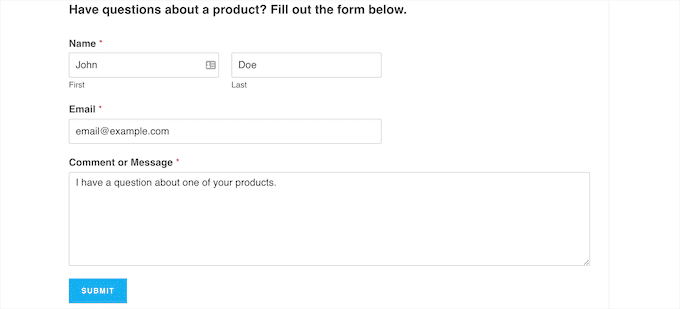
La forma más fácil de hacerlo es utilizando el WPForms plugin. Es el mejor plugin de formularios de contacto para WordPress del mercado, utilizado por más de 5 millones de sitios web
Viene con una biblioteca de más de 300 plantillas y el constructor de arrastrar y soltar para crear cualquier tipo de formulario web que te guste
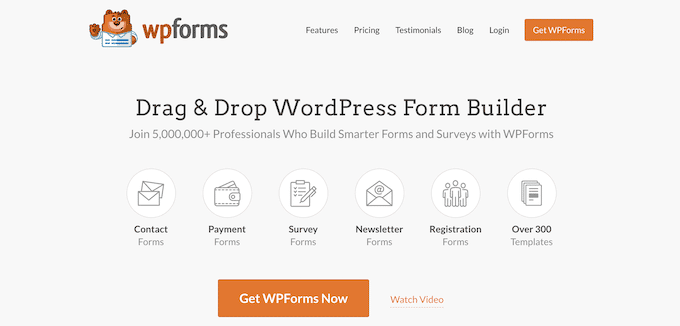
Para más detalles, consulta nuestra guía sobre cómo crear un formulario de contacto en WordPress.
También puedes añadir un número de teléfono de empresa, para que los clientes puedan llamar a tu equipo con sus preguntas
Recomendamos utilizar Nextiva, ya que es el mejor servicio telefónico para empresas del mercado que funciona perfectamente con WooCommerce
Una vez que hayas configurado tu VOIP para empresas, puedes añadir un botón de clic para llamar gratuito de WordPress a tu tienda, para que los clientes puedan ponerse en contacto con tu equipo con un solo clic
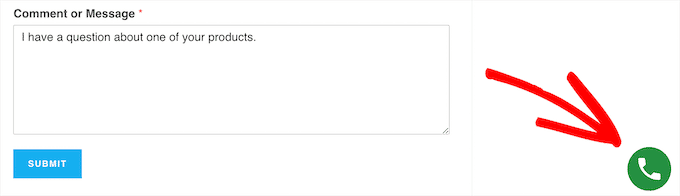
13. Permitir a los usuarios guardar su cesta de WooCommerce
La mayoría de los compradores suelen navegar por varios sitios para comparar precios, ver opiniones y mirar diferentes productos. Durante este proceso, es posible que cierren la pestaña o abandonen tu tienda por completo.
Si permites a los usuarios guardar el carrito para más tarde, puedes ofrecer una mejor experiencia de compra a tus clientes.
Para ello, sólo tienes que instalar y activar el YITH WooCommerce Guardar para después plugin. El plugin funciona de forma inmediata y añadirá una opción de guardar para más tarde en la página de tu carrito de la compra.
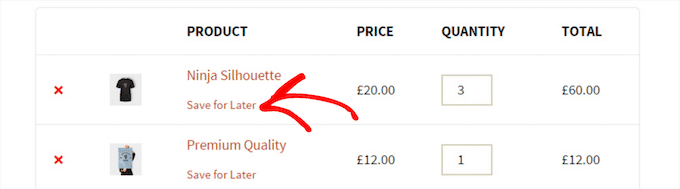
14. Toma decisiones basadas en datos sobre tu tienda WooCommerce
Muchos principiantes confían en sus mejores conjeturas y en simples estadísticas de tráfico para recuperar las ventas de carritos abandonados. No necesitas hacer eso cuando puedes obtener datos reales para impulsar tu toma de decisiones
Aquí es donde entra en juego el uso de Google Analytics.
Con Google Analytics, puedes activar el seguimiento mejorado del comercio electrónico, que te da acceso al comportamiento de compra y pago de los clientes. Incluso asigna un identificador único a cada cliente.
Sin embargo, los identificadores asignados por Google Analytics no te darán información precisa sobre cada usuario.
Para ello, tendrás que utilizar MonsterInsights. Es el mejor plugin de informes y análisis de WooCommerce del mercado, utilizado por más de 3 millones de sitios web
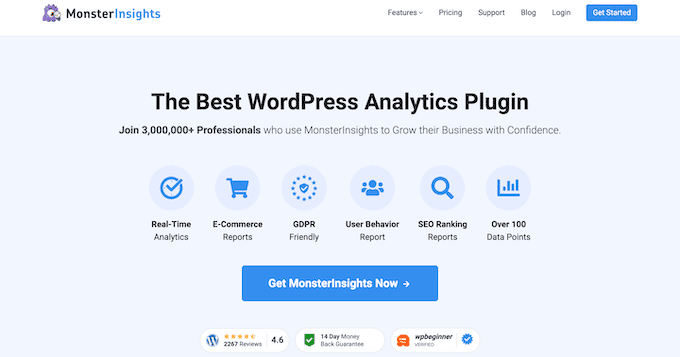
El plugin facilita la creación de un seguimiento de comercio electrónico mejorado sin necesidad de codificación.
Te ofrece un desglose fácil de leer del rendimiento de tu tienda, los productos más vendidos y mucho más.
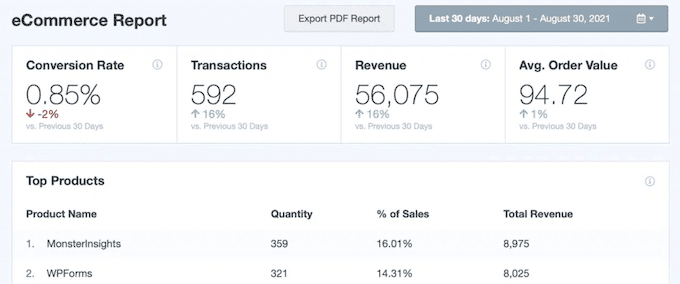
Para más detalles, consulta nuestra guía paso a paso sobre cómo activar el seguimiento de clientes en WooCommerce.
Si buscas aún más formas de mejorar tus ventas y conversiones, consulta nuestra lista de los mejores plugins de embudo de ventas de WooCommerce para aumentar las conversiones.
Esperamos que este artículo te haya ayudado a conocer nuevas formas de recuperar las ventas de carritos abandonados de WooCommerce. Quizás también quieras ver nuestra guía sobre cómo crear una dirección de correo electrónico empresarial gratuita y nuestra selección de los mejores plugins de WooCommerce para tu tienda.
Si te ha gustado este artículo, suscríbete a nuestro Canal de YouTube para los videotutoriales de WordPress. También puedes encontrarnos en Twitter y Facebook.
Si quieres conocer otros artículos parecidos a 14 formas de recuperar las ventas de carros abandonados de WooCommerce puedes visitar la categoría Tutoriales.
Deja un comentario

¡Más Contenido!